Minecraft की गहराई का पता लगाया गया: पहला खाता पंजीकरण यात्रा
इतने सालों के बाद भी, Minecraft सैंडबॉक्स गेम के बीच सर्वोच्च शासन करना जारी रखता है। अपनी अंतहीन यात्रा, गतिशील विश्व पीढ़ी और मजबूत मल्टीप्लेयर मोड के साथ, खेल रचनात्मकता के लिए असीम अवसर प्रदान करता है। आइए इस प्रतिष्ठित गेम को खेलना शुरू करने के लिए आपको पहले चरणों में गोता लगाएँ।
सामग्री की तालिका ---
- एक Minecraft खाता बनाना
- अपनी यात्रा कैसे शुरू करें
- पीसी (विंडोज, मैकओएस, लिनक्स)
- Xbox और PlayStation
- मोबाइल डिवाइस (iOS, Android)
- Minecraft से कैसे बाहर निकलें
एक Minecraft खाता बनाना
Minecraft में गोता लगाने के लिए, आपको पहले एक Microsoft खाता बनाने की आवश्यकता होगी, क्योंकि यह गेम में लॉग इन करने के लिए आवश्यक है। बस अपने ब्राउज़र और सिर को आधिकारिक Minecraft वेबसाइट पर खोलें। आपको स्क्रीन के ऊपरी दाएं कोने में "साइन इन" बटन मिलेगा। इसे क्लिक करें, और जब प्राधिकरण विंडो पॉप अप हो जाती है, तो एक नया खाता बनाने के लिए चुनें।
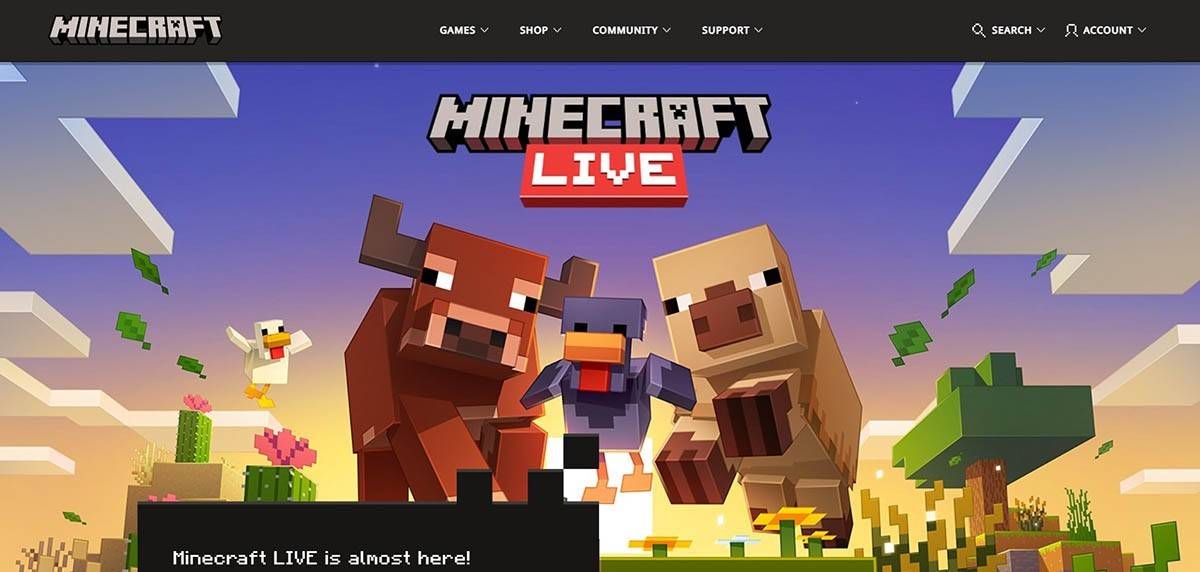 चित्र: minecraft.net
चित्र: minecraft.net
अपना ईमेल पता दर्ज करें और अपने Minecraft खाते के लिए एक मजबूत पासवर्ड बनाएं। एक अद्वितीय उपयोगकर्ता नाम चुनें; यदि यह पहले से ही लिया गया है, तो चिंता न करें - सिस्टम आपको कुछ विकल्प प्रदान करेगा।
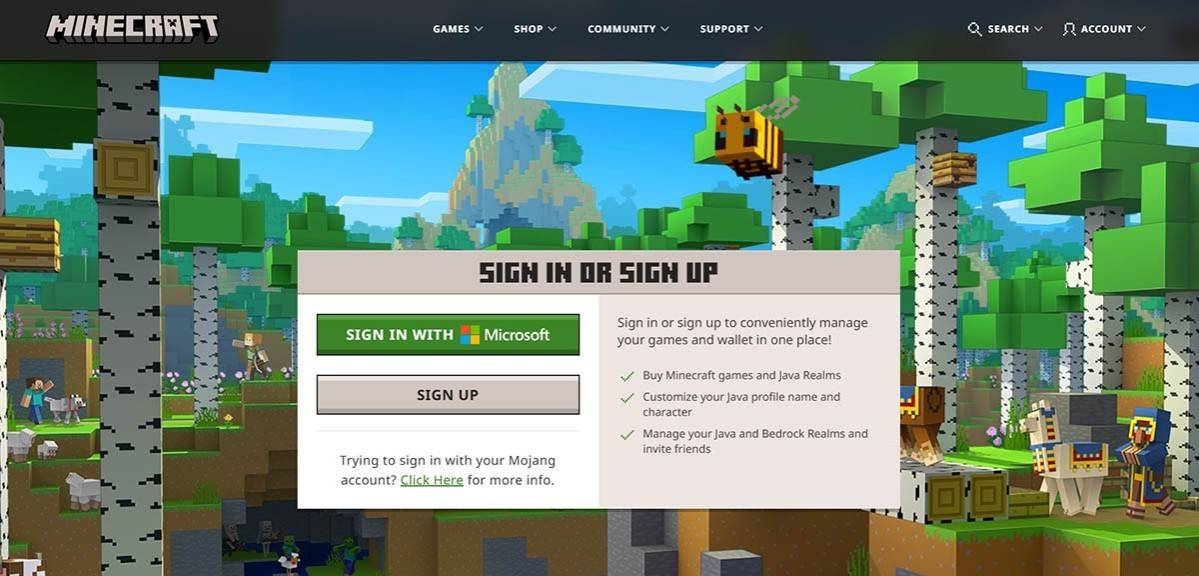 चित्र: minecraft.net
चित्र: minecraft.net
अपना खाता सेट करने के बाद, आपको अपने ईमेल पते की पुष्टि करनी होगी। एक सत्यापन कोड के लिए अपने इनबॉक्स की जाँच करें; यदि यह तुरंत नहीं आता है, तो अपने "स्पैम" फ़ोल्डर की जांच करना सुनिश्चित करें।
एक बार जब आप अपने ईमेल को सफलतापूर्वक सत्यापित कर लेते हैं, तो आपकी प्रोफ़ाइल आपके Microsoft खाते से बनाई और जुड़ी हो जाएगी। अब, आप गेम खरीद सकते हैं यदि आप पहले से ही नहीं हैं। Minecraft वेबसाइट पर स्टोर ब्राउज़ करें, अपने पसंदीदा संस्करण का चयन करें, और अपनी खरीदारी को पूरा करने के लिए निर्देशों का पालन करें।
अपनी यात्रा कैसे शुरू करें
पीसी (विंडोज, मैकओएस, लिनक्स)
पीसी पर, आपके पास चुनने के लिए दो मुख्य संस्करण हैं: जावा संस्करण और बेडरॉक संस्करण। जावा संस्करण विंडोज, मैकओएस और लिनक्स के साथ संगत है, और इसे आधिकारिक Minecraft वेबसाइट के माध्यम से डाउनलोड किया जा सकता है। लॉन्चर को स्थापित करने के बाद, अपने Microsoft या Mojang खाते का उपयोग करके लॉग इन करें और उस गेम संस्करण का चयन करें जिसे आप खेलना चाहते हैं।
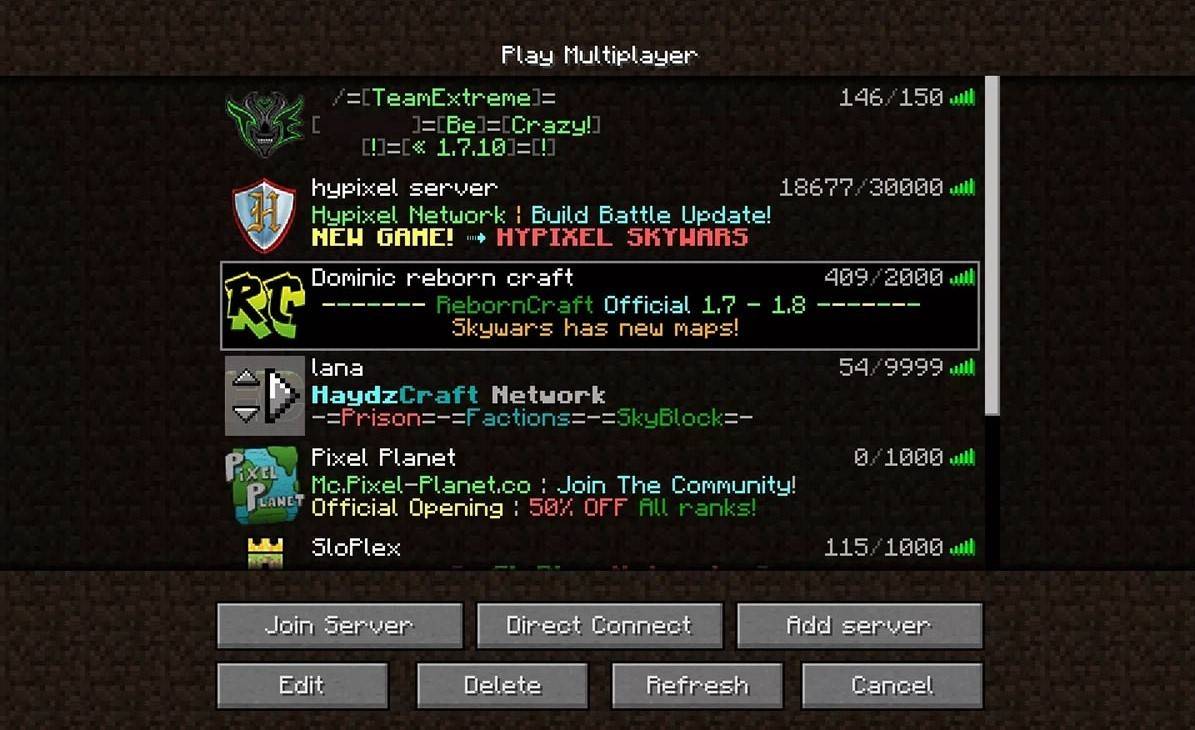 चित्र: aiophotoz.com
चित्र: aiophotoz.com
पहली बार गेम लॉन्च करने पर, आपको अपने Microsoft खाता क्रेडेंशियल्स के साथ लॉग इन करने के लिए प्रेरित किया जाएगा। यदि आप एक एकल साहसिक कार्य कर रहे हैं, तो "नई दुनिया बनाएँ" बटन पर क्लिक करें। आपको एक विश्व सेटिंग्स मेनू के साथ प्रस्तुत किया जाएगा जहां आप अपने गेम मोड को चुन सकते हैं - क्लासिक चुनौती के लिए "अस्तित्व" के लिए या असीम संसाधनों के लिए "रचनात्मक"।
दोस्तों के साथ खेलने के इच्छुक लोगों के लिए, मुख्य मेनू में "प्ले" अनुभाग का चयन करके और "सर्वर" टैब को नेविगेट करके मल्टीप्लेयर मोड में गोता लगाएँ। यहां, आप एक सार्वजनिक सर्वर से जुड़ सकते हैं या यदि आपको आमंत्रित किया गया है तो आईपी पते का उपयोग करके एक निजी सर्वर से कनेक्ट कर सकते हैं। एक ही दुनिया में दोस्तों के साथ खेलने के लिए, एक दुनिया बनाएं या लोड करें, फिर सेटिंग्स में मल्टीप्लेयर सुविधा को सक्षम करें।
Xbox और PlayStation
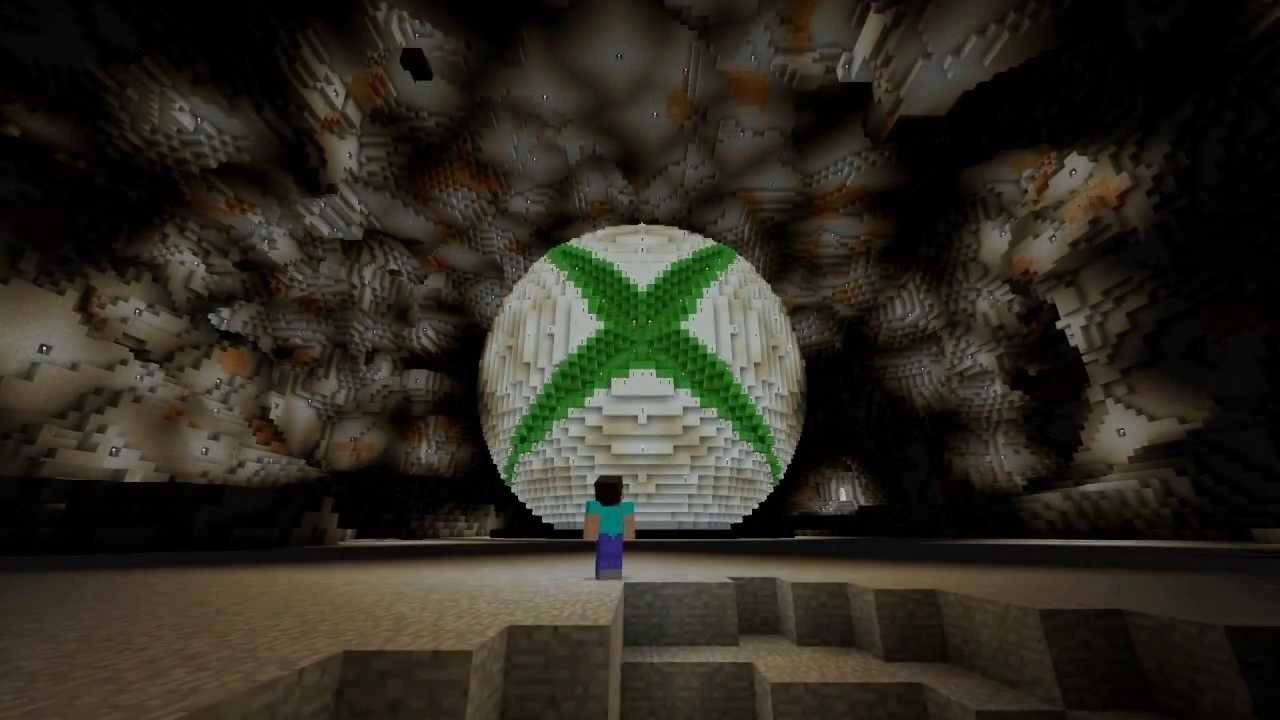 चित्र: youtube.com
चित्र: youtube.com
Xbox कंसोल (Xbox 360, Xbox One और Xbox Series X/S सहित) पर, आपको Microsoft स्टोर में Minecraft मिलेगा। डाउनलोड करने और इंस्टॉल करने के बाद, अपने कंसोल के होम स्क्रीन से गेम लॉन्च करें। अपनी उपलब्धियों और खरीदारी को सिंक करने के लिए अपने Microsoft खाते के साथ लॉग इन करें।
PlayStation उपयोगकर्ताओं (PlayStation 3, PlayStation 4, और PlayStation 5) के लिए, Minecraft PlayStation स्टोर के माध्यम से उपलब्ध है। एक बार डाउनलोड और इंस्टॉल होने के बाद, इसे अपने कंसोल के होम स्क्रीन से लॉन्च करें। Microsoft खाते के साथ लॉगिंग क्रॉस-प्लेटफ़ॉर्म प्ले का आनंद लेने के लिए महत्वपूर्ण है, इन संस्करणों में उपलब्ध एक सुविधा।
मोबाइल डिवाइस (iOS, Android)
आप IOS या Google Play पर Android पर ऐप स्टोर के माध्यम से अपने मोबाइल डिवाइस के लिए Minecraft खरीद सकते हैं। ऐप को डाउनलोड करने और इंस्टॉल करने के बाद, अपने Microsoft खाते का उपयोग करके लॉग इन करें। Minecraft का मोबाइल संस्करण क्रॉस-प्लेटफ़ॉर्म प्ले का समर्थन करता है, जिससे आप विभिन्न उपकरणों पर खिलाड़ियों के साथ जुड़ सकते हैं।
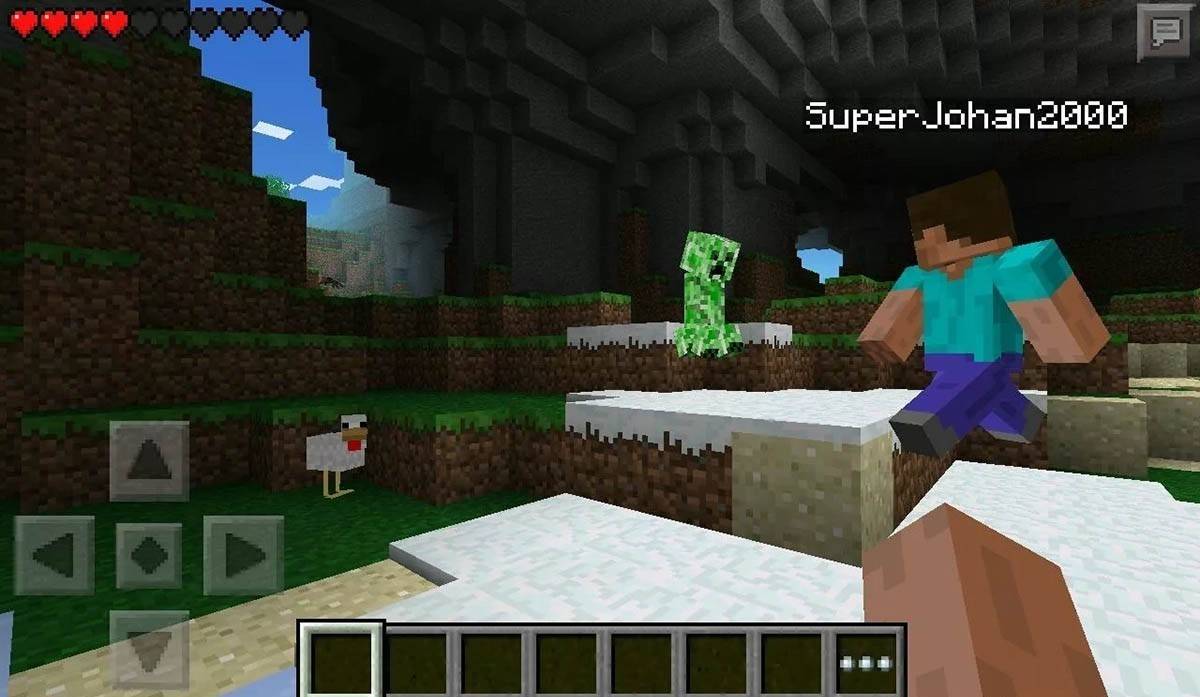 चित्र: storage.googleapis.com
चित्र: storage.googleapis.com
यह ध्यान देने योग्य है कि बेडरॉक संस्करण सभी उल्लिखित उपकरणों में क्रॉस-प्लेटफॉर्म प्ले की सुविधा देता है, जिससे खिलाड़ियों को अपने मंच की परवाह किए बिना बलों में शामिल होने में सक्षम बनाया जाता है। हालांकि, जावा संस्करण पीसी के लिए अनन्य है और क्रॉस-प्लेटफ़ॉर्म प्ले का समर्थन नहीं करता है।
Minecraft लॉन्च करने की प्रक्रिया प्लेटफ़ॉर्म द्वारा भिन्न होती है, लेकिन बेडरॉक संस्करण के क्रॉस-प्लेटफ़ॉर्म समर्थन के लिए धन्यवाद, खिलाड़ी विभिन्न उपकरणों में सहकारी गेमप्ले का आनंद ले सकते हैं।
Minecraft से कैसे बाहर निकलें
गेम से बाहर निकलने के लिए, मेनू के माध्यम से नेविगेट करें। पीसी पर, गेम मेनू खोलने के लिए ईएससी कुंजी दबाएं और "सेव एंड क्विट" बटन का चयन करें। यह आपको मुख्य मेनू में वापस कर देगा, जहां से आप कार्यक्रम को पूरी तरह से बंद कर सकते हैं।
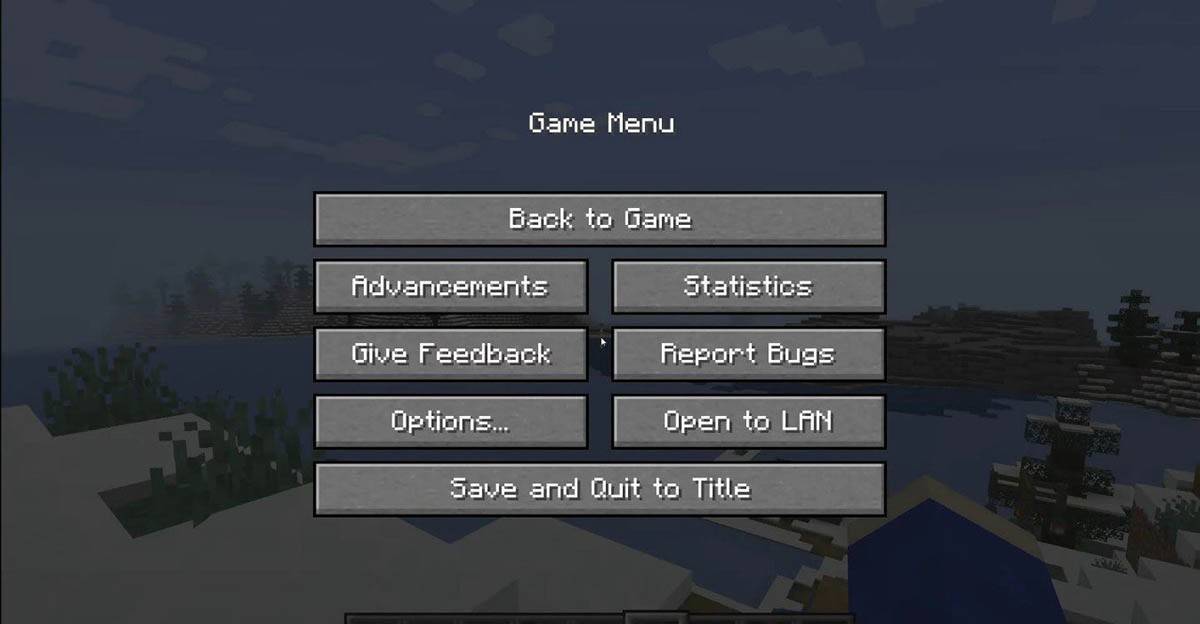 चित्र: tlauncher.org
चित्र: tlauncher.org
कंसोल पर, उपयुक्त गेमपैड बटन का उपयोग करके PAUSE मेनू का उपयोग करें और अपने सत्र को समाप्त करने के लिए "सहेजें और छोड़ें" चुनें। Minecraft को पूरी तरह से बंद करने के लिए, "होम" बटन दबाकर कंसोल मेनू पर नेविगेट करें, गेम को हाइलाइट करें, और बाहर निकलने के विकल्प का चयन करें।
मोबाइल उपकरणों पर, "सेव एंड क्विट" बटन गेम मेनू में आसानी से उपलब्ध है। ऐप को पूरी तरह से बंद करने के लिए, अपने डिवाइस के सिस्टम मेनू का उपयोग करें। Android पर, स्क्रीन के नीचे से स्वाइप करें और रनिंग ऐप्स से Minecraft को बंद करें, जबकि iOS पर, "होम" बटन को डबल-प्रेस करें या इसे बंद करने के लिए ऐप को स्वाइप करें और स्वाइप करें।
अब जब आप Minecraft के साथ शुरू होने की मूल बातें से लैस हो गए हैं, तो हम आपको इस ब्लॉकी ब्रह्मांड में एक शानदार समय खोजने और बनाने की कामना करते हैं, चाहे आप एकल खेल रहे हों या विभिन्न प्लेटफार्मों में दोस्तों से जुड़ रहे हों।
-
*मॉन्स्टर हंटर विल्ड्स *में चटकाब्रा को हराने के लिए देख रहे हैं - या तो इसे मारकर या इसे कैप्चर करके? पहले प्राणियों में से एक के रूप में आप सामना करेंगे, यह जीभ-से-मेंढक मेंढक एक सामान्य दुश्मन है जिसे आप कई बार शिकार करने की संभावना रखते हैं। यह कैसे कुशलता से नीचे ले जाने के लिए माहिर है आप मूल्यवान पुरस्कार प्राप्त करने में मदद करेंगेलेखक : Nathan Jul 01,2025
-
हाल ही में, हम बारीकी से जांच कर रहे हैं कि कैसे चल रही अमेरिकी टैरिफ अनिश्चितता गेमिंग उद्योग को प्रभावित कर सकती है - हार्डवेयर और सामान से लेकर सॉफ्टवेयर वितरण तक। जबकि क्षेत्र के कई लोगों ने उपभोक्ताओं और व्यावसायिक मॉडल दोनों पर संभावित प्रभावों पर चिंता व्यक्त की है, टेक-टू इंटलेखक : Grace Jul 01,2025
-
 Death Roverडाउनलोड करना
Death Roverडाउनलोड करना -
 Puzzle20 Gameडाउनलोड करना
Puzzle20 Gameडाउनलोड करना -
 Soccer - Matchday Manager 25डाउनलोड करना
Soccer - Matchday Manager 25डाउनलोड करना -
 Cube of Life: Shooting RPGडाउनलोड करना
Cube of Life: Shooting RPGडाउनलोड करना -
 เก้าเกเซียนไทย ป๊อกเด้ง ไฮโลडाउनलोड करना
เก้าเกเซียนไทย ป๊อกเด้ง ไฮโลडाउनलोड करना -
 Fruits Match Kingडाउनलोड करना
Fruits Match Kingडाउनलोड करना -
 脱出ゲーム お月見の宿डाउनलोड करना
脱出ゲーム お月見の宿डाउनलोड करना -
 Car Sडाउनलोड करना
Car Sडाउनलोड करना -
 Ala Mobileडाउनलोड करना
Ala Mobileडाउनलोड करना -
 Marble Run 3Dडाउनलोड करना
Marble Run 3Dडाउनलोड करना
- ईए स्पोर्ट्स एफसी 25: निर्णायक या निराशाजनक?
- हिटमैन डेव्स की "प्रोजेक्ट फैंटेसी" ऑनलाइन आरपीजी को फिर से परिभाषित करने की उम्मीद करती है
- द एल्डर स्क्रॉल्स: कैसल्स अब मोबाइल पर उपलब्ध है
- ईशनिंदा अब एंड्रॉइड पर!
- Minecraft का 'इन योर वर्ल्ड' मॉड: एक रोमांचक अपडेट
- NYT संकेत और उत्तर: 10 जनवरी, 2025 को गाइड












